Hiệu ứng chữ màu vàng trên Canva thực hiện vô cùng đơn giản mà bạn không cần phải tiến hành quá nhiều thao tác phức tạp. Bạn có thể lựa chọn màu vàng hoặc bạc cho chữ để làm nổi bật thiết kế của mình. Nội dung văn bản trong thiết kế sẽ nổi bật trong thiết kế, với lớp phủ vàng hoặc bạc cho văn bản. Bài viết dưới đây sẽ hướng dẫn bạn tạo hiệu ứng chữ màu vàng trên Canva.
Hướng dẫn tạo hiệu ứng chữ màu vàng trên Canva
Bước 1:
Đầu tiên bạn mở thiết kế có sẵn trên Canva hoặc tạo thiết kế mới. Sau đó bạn nhấn vào mục Thành phần ở cạnh trái giao diện như hình dưới đây.
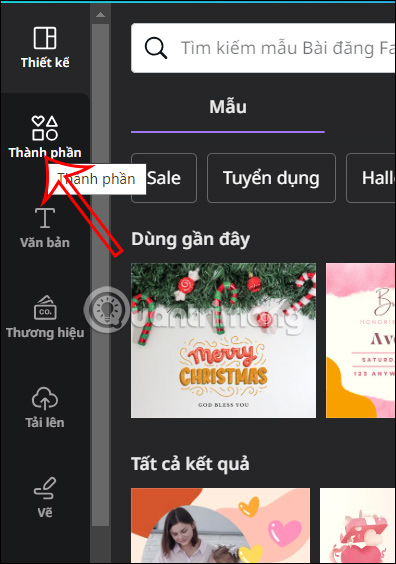
Bước 2:
Lúc này bạn nhấn vào mục Khung rồi nhấn vào Xem tất cả để xem các khung trong Canva.
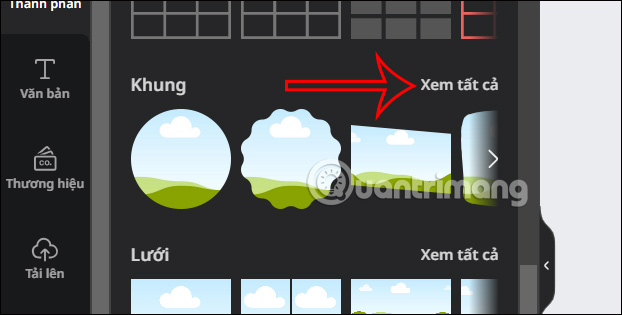
Chuyển sang mục mới, người dùng chọn các chữ cái cho văn bản cần sử dụng cho mẫu thiết kế.
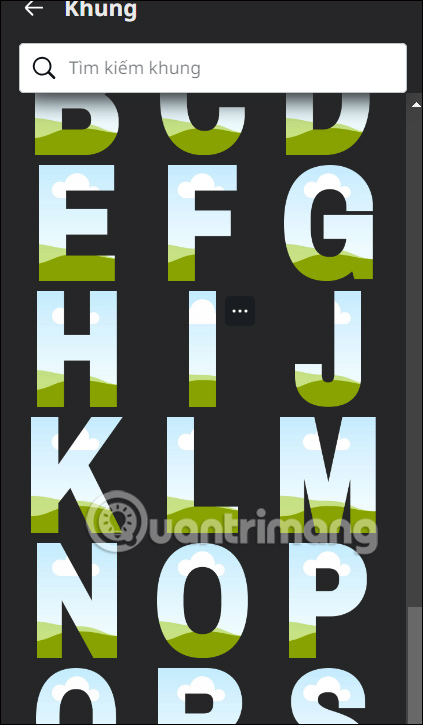
Bước 3:
Tiếp tục trong khung tìm kiếm, bạn tìm từ khóa vàng hoặc bạc muốn dùng cho hiệu ứng văn bản trong Canva. Sau đó nhấn vào mục Ảnh sẽ hiển thị ảnh màu vàng với nhiều mẫu khác nhau.
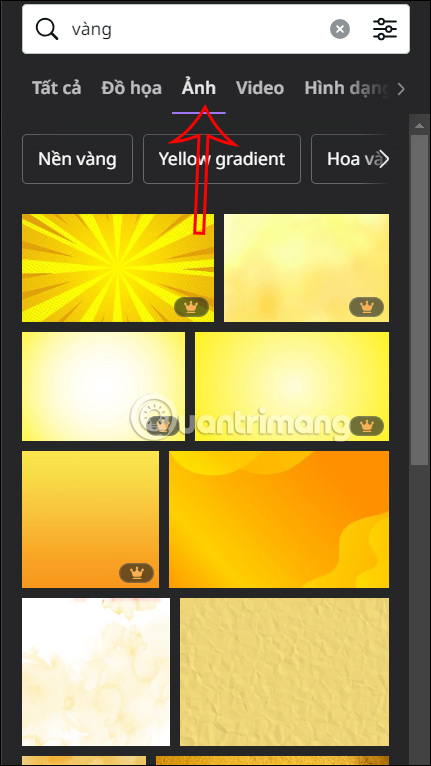
Hoặc bạn có thể nhập từ khóa kim loại vàng, vàng sáng bóng, bạc bóng,.... để sử dụng làm hiệu ứng cho văn bản trong Canva của bạn.
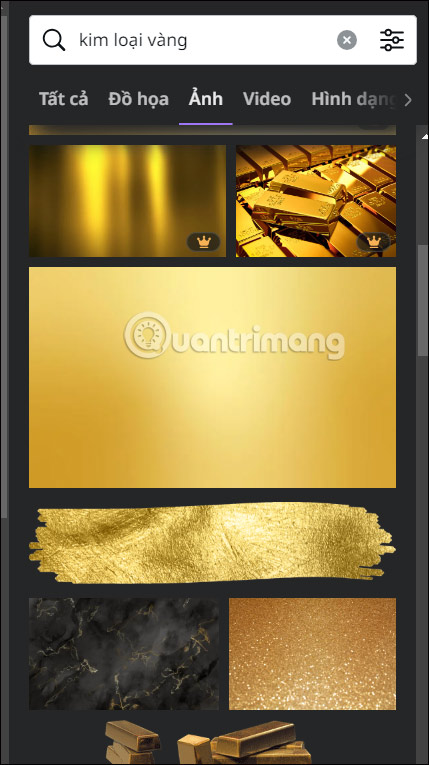
Bước 4:
Chúng ta lựa chọn hình ảnh màu vàng hoặc bạc và sau đó kéo vào trong chữ cái. Kết quả chúng ta sẽ nhìn thấy hiệu ứng chữ vàng như hình dưới đây.
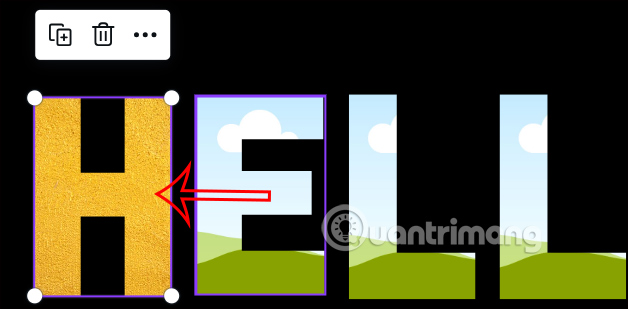
Để copy nhanh hiệu ứng chữ vàng này cho tất cả chữ cái, bạn nhấn vào chữ cái có hiệu ứng vàng rồi nhấn biểu tượng Sao chép kiểu ở bên trên như hình dưới đây.
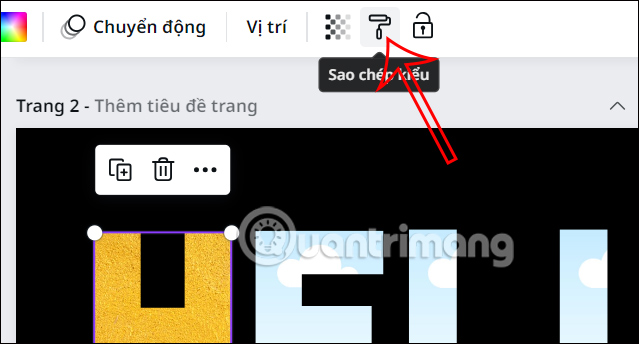
Sau đó chúng ta di chuột qua toàn bộ chữ cái để áp dụng kiểu đã sao chép cho những chữ cái còn lại.
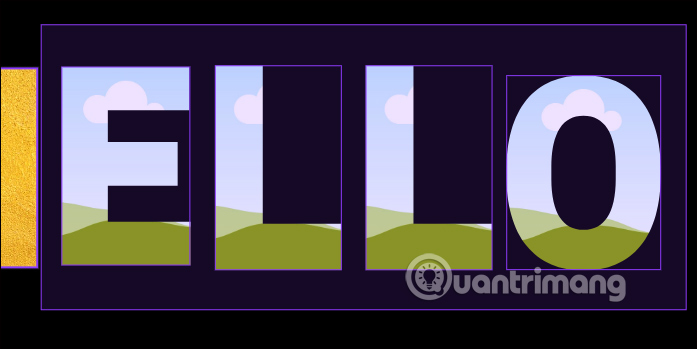
Kết quả hiệu ứng chữ màu vàng đã áp dụng cho văn ban trong Canva như hình dưới đây.

Bước 5:
Tiếp đến bạn nhấn vào văn bản rồi chọn Sửa ảnh ở bên trên để chỉnh sửa.
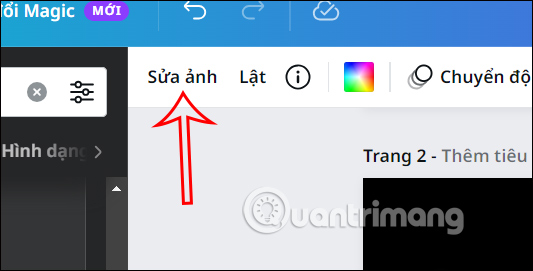
Chúng ta sẽ điều chỉnh cho chữ cái với các thanh điều chỉnh như hình dưới đây.
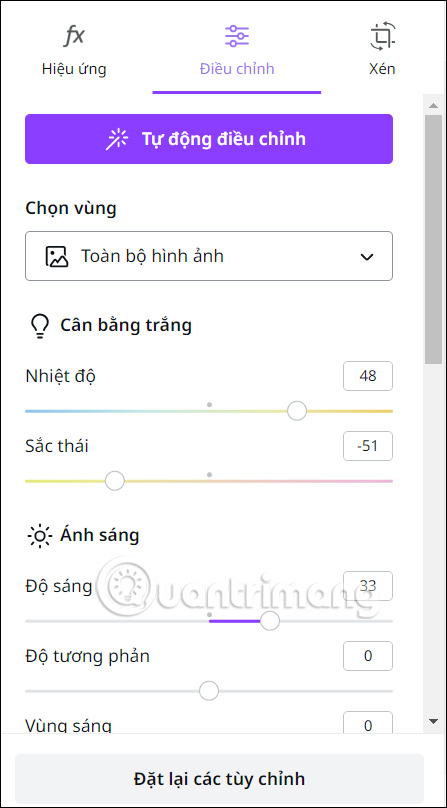
 Công nghệ
Công nghệ  AI
AI  Windows
Windows  iPhone
iPhone  Android
Android  Học IT
Học IT  Download
Download  Tiện ích
Tiện ích  Khoa học
Khoa học  Game
Game  Làng CN
Làng CN  Ứng dụng
Ứng dụng 






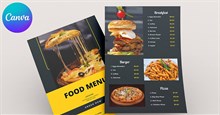
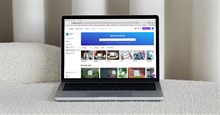










 Linux
Linux  Đồng hồ thông minh
Đồng hồ thông minh  macOS
macOS  Chụp ảnh - Quay phim
Chụp ảnh - Quay phim  Thủ thuật SEO
Thủ thuật SEO  Phần cứng
Phần cứng  Kiến thức cơ bản
Kiến thức cơ bản  Lập trình
Lập trình  Dịch vụ công trực tuyến
Dịch vụ công trực tuyến  Dịch vụ nhà mạng
Dịch vụ nhà mạng  Quiz công nghệ
Quiz công nghệ  Microsoft Word 2016
Microsoft Word 2016  Microsoft Word 2013
Microsoft Word 2013  Microsoft Word 2007
Microsoft Word 2007  Microsoft Excel 2019
Microsoft Excel 2019  Microsoft Excel 2016
Microsoft Excel 2016  Microsoft PowerPoint 2019
Microsoft PowerPoint 2019  Google Sheets
Google Sheets  Học Photoshop
Học Photoshop  Lập trình Scratch
Lập trình Scratch  Bootstrap
Bootstrap  Năng suất
Năng suất  Game - Trò chơi
Game - Trò chơi  Hệ thống
Hệ thống  Thiết kế & Đồ họa
Thiết kế & Đồ họa  Internet
Internet  Bảo mật, Antivirus
Bảo mật, Antivirus  Doanh nghiệp
Doanh nghiệp  Ảnh & Video
Ảnh & Video  Giải trí & Âm nhạc
Giải trí & Âm nhạc  Mạng xã hội
Mạng xã hội  Lập trình
Lập trình  Giáo dục - Học tập
Giáo dục - Học tập  Lối sống
Lối sống  Tài chính & Mua sắm
Tài chính & Mua sắm  AI Trí tuệ nhân tạo
AI Trí tuệ nhân tạo  ChatGPT
ChatGPT  Gemini
Gemini  Điện máy
Điện máy  Tivi
Tivi  Tủ lạnh
Tủ lạnh  Điều hòa
Điều hòa  Máy giặt
Máy giặt  Cuộc sống
Cuộc sống  TOP
TOP  Kỹ năng
Kỹ năng  Món ngon mỗi ngày
Món ngon mỗi ngày  Nuôi dạy con
Nuôi dạy con  Mẹo vặt
Mẹo vặt  Phim ảnh, Truyện
Phim ảnh, Truyện  Làm đẹp
Làm đẹp  DIY - Handmade
DIY - Handmade  Du lịch
Du lịch  Quà tặng
Quà tặng  Giải trí
Giải trí  Là gì?
Là gì?  Nhà đẹp
Nhà đẹp  Giáng sinh - Noel
Giáng sinh - Noel  Hướng dẫn
Hướng dẫn  Ô tô, Xe máy
Ô tô, Xe máy  Tấn công mạng
Tấn công mạng  Chuyện công nghệ
Chuyện công nghệ  Công nghệ mới
Công nghệ mới  Trí tuệ Thiên tài
Trí tuệ Thiên tài